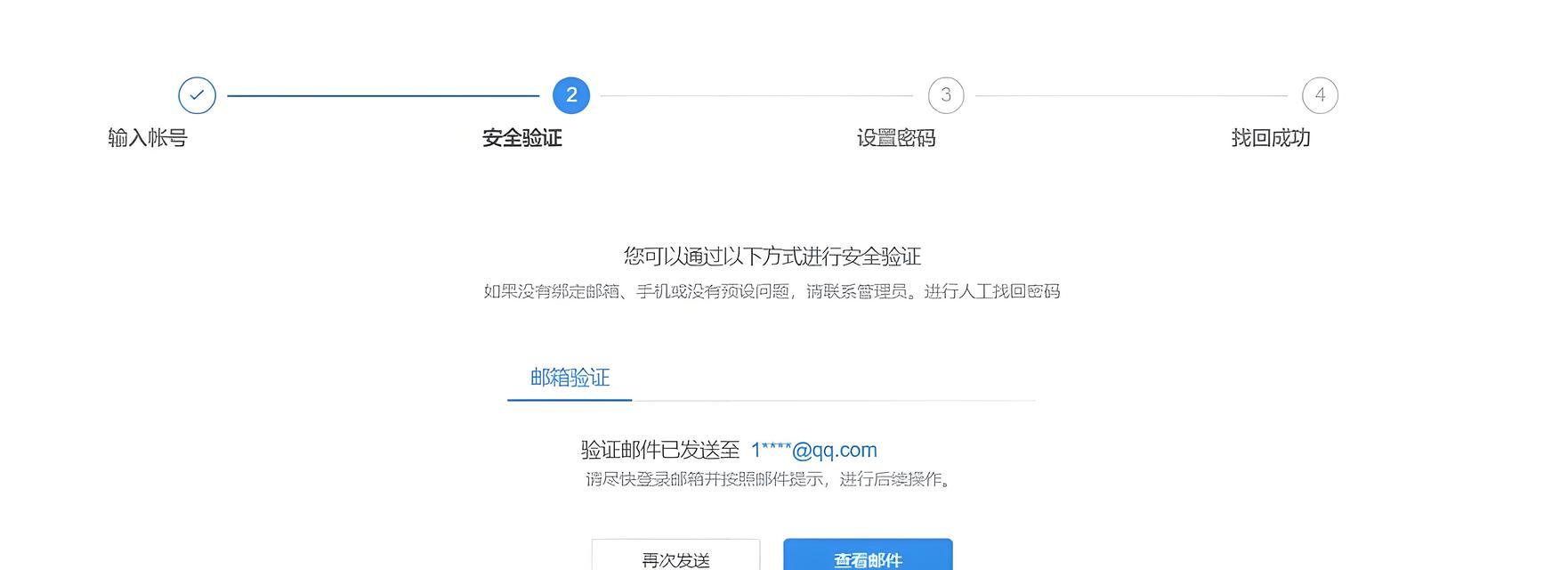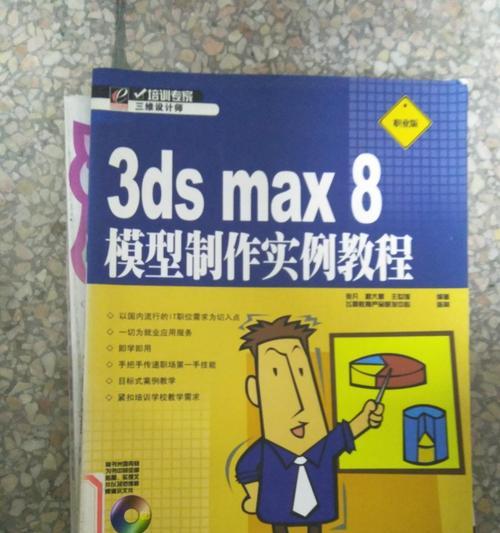笔记本电脑是我们日常工作和学习中不可或缺的工具,但有时候,我们的电脑可能会出现一些问题,如系统崩溃、病毒感染或者软件冲突等。此时,进行系统还原就成为解决问题的一种有效方法。本文将详细介绍如何操作笔记本电脑系统还原,帮助读者轻松应对各种系统问题。

文章目录:
1.系统还原的定义和作用
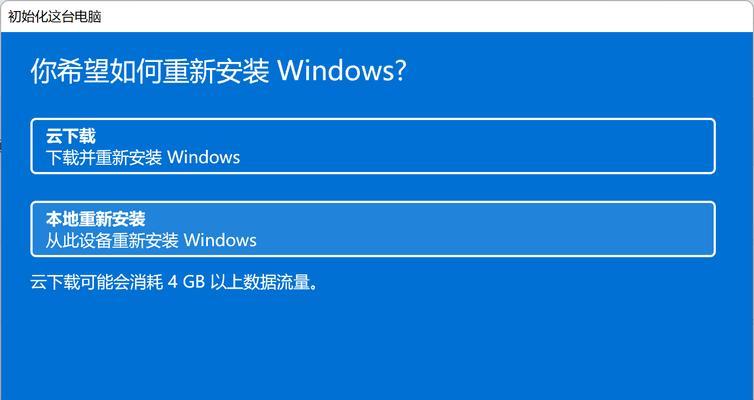
系统还原是指将笔记本电脑的系统恢复到之前某个时间点的状态,以解决出现的问题。通过系统还原,可以消除系统错误、修复软件故障和恢复文件数据,提高电脑的运行效率。
2.创建系统还原点
在进行系统还原之前,需要先创建一个系统还原点。打开控制面板,在“系统和安全”中找到“系统”选项。在系统窗口中,点击左侧的“系统保护”选项卡,然后点击“创建”按钮,按照提示完成创建系统还原点的步骤。
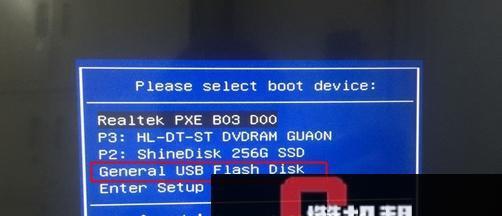
3.选择还原点的时间
在选择还原点的时间时,建议选取最接近出现问题之前的时间点。系统还原会将电脑恢复到选定时间点时的状态,因此选择合适的还原点非常重要。
4.进入安全模式
如果笔记本电脑无法正常启动,可以尝试进入安全模式进行系统还原。重启电脑,在开机时按下F8键,然后选择“安全模式”启动。进入安全模式后,按照正常的还原步骤进行操作。
5.打开系统还原工具
在正常情况下,打开“控制面板”并点击“系统和安全”,再点击“系统”选项,找到“系统保护”选项卡,点击“系统还原”按钮。这样就可以打开系统还原工具。
6.选择还原操作
在系统还原工具中,会显示可用的还原点列表。根据需要选择一个还原点,并点击“下一步”。
7.确认还原操作
在确认还原操作前,建议备份重要文件和数据。点击“完成”按钮后,系统将开始还原操作。整个过程可能需要一些时间,请耐心等待。
8.等待还原完成
系统还原过程中,电脑会自动重启并进行相关设置。请耐心等待还原完成,不要中途进行其他操作。
9.恢复后的注意事项
还原完成后,需要重新安装最近安装的软件和驱动程序,并重新配置个人设置。此外,如果之前有安装的杀毒软件或防火墙,也需要重新设置和更新。
10.遇到还原失败时的解决办法
如果还原过程中遇到失败,可以尝试选择其他还原点重试,或者通过其他系统修复工具进行操作。如果问题依然存在,建议联系专业技术人员进行处理。
11.预防系统问题的发生
除了及时进行系统还原,预防系统问题的发生也是非常重要的。保持操作系统和软件的及时更新,安装可靠的杀毒软件和防火墙,定期清理电脑垃圾文件等都是预防系统问题的有效方法。
12.注意事项与建议
在进行系统还原前,确保重要文件已经备份,并且了解还原后可能会带来的一些影响,如软件和驱动程序的丢失。为了提高还原的成功率,建议定期创建系统还原点。
13.不同笔记本电脑品牌的操作差异
不同品牌的笔记本电脑在系统还原操作上可能会存在一些差异,因此在进行系统还原时,最好查阅相应品牌的官方文档或咨询技术支持。
14.熟悉备份与恢复工具
除了系统还原外,备份与恢复工具也是解决系统问题的有效手段。熟悉并正确使用备份与恢复工具,可以更好地保护电脑数据和系统。
15.
通过本文的介绍,我们了解了如何操作笔记本电脑的系统还原,以应对各种系统问题。希望读者可以根据自己的实际情况,正确并灵活地使用系统还原功能,保护电脑的正常运行。同时,在日常使用中,也要注意及时进行系统更新和维护,预防问题的发生。